Nogle LG-tv’er, såsom OLED-tv’er, har en HDMI-portindstilling, som fungerer, når du tilslutter eksterne enheder til tv’et. Her er, hvad du kan tilpasse, og hvordan det påvirker kvaliteten af det billede, du får.
Sådan finder du HDMI-indstillingen i TV-menuen
Sådan får du adgang til HDMI-indstillingen på dit LG TV: Indstillinger → Alle indstillinger → Generelt → Eksterne enheder → HDMI-indstillinger
- tryk på indstillingsknappen på fjernbetjeningen
- vælg alle indstillinger
- Generelle indstillinger
- eksterne enheder
- HDMI indstilling
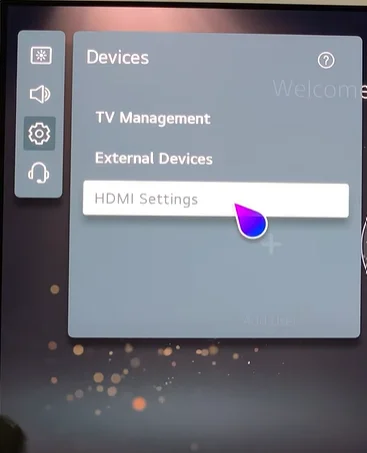
Nu går du videre til HDMI-portindstillingerne, og her er hvad du kan konfigurere.
HDMI 4:4:4 portindstilling
Denne indstilling forudsætter, at du ønsker at modtage video på dit tv, når det ankommer til HDMI-porten og ikke behøver nogen yderligere forbedring.
Hvis du aktiverer denne indstilling, slukker tv’et automatisk for alle yderligere billedkorrektionsprogrammer, såsom støjreduktion og TruMotion.
Hvad er HDMI 4:4:4 Pass-through-indstillingen egnet til? Som du ved, er mange underprogrammer i dit TV’s OS designet til at forbedre billedkvaliteten med lav opløsning eller lav billedhastighed. Dette kan være fint, hvis du ser en film. Men hvis du bruger dit tv som en skærm, så forestil dig dette billede.
Alle de ekstra programmer øger responstiden og forsøger at øge frekvensen; lad os tage et eksempel.
Du har tilsluttet en spillekonsol til dit TV og spiller et spil; moderne konsoller og tv’er understøtter flydende billedhastighed; konsollen giver 120 billeder i sekundet, du er tryg ved at spille, og så på et tidspunkt reducerer konsollen billedhastigheden til 45, hvad der på nuværende tidspunkt vil gøre tv’et med TruMotion aktiveret, det vil trække billeder op til 120 og gentage dem , vil dette medføre en stigning i responstid, der bremser videostrømmen, og som du forstår er det afgørende i spil. Derfor vil aktivering af HDMI 4:4:4 Pass Through-indstillingen ikke tillade dette.
HDMI-port Deep Color-indstilling
Denne indstilling virker kun, hvis den enhed, du modtager videosignalet, understøtter Deep Color. Når du aktiverer denne indstilling, forstår TV’et, at videostrømmen er af høj kvalitet, og hvordan den skal afkodes.
Når du har tilsluttet en afspilningsenhed, skal du indstille HDMI Deep Color-indstillingen til 4K. Hvis den tilsluttede enhed ikke understøtter denne funktion, fungerer den muligvis ikke korrekt. Hvis skærmen har problemer, skal du ændre HDMI Deep Color-indstillingen til Off.
Hvis du aktiverer 4K-understøttelse, understøtter tv’et 4K@120 Hz (4:4:4, 4:2:2, 4:2:2, 4:2:2, 4:2:0) (kun 120 Hz-modeller ), 4K@60 Hz (4:4:4, 4:2:2 og 4:2:0) farvebithastigheder. Hvis tv’et modtager video i studiekvalitet via HDMI, vil aktivering af denne indstilling gøre det muligt for tv’et at behandle denne type video og vise et billede i højere kvalitet med hensyn til farveindhold.
Hvis du slår denne indstilling fra, understøtter tv’et kun 4K@60Hz (4:2:0). Kort sagt, du vil se video i DVD-kvalitet, jeg mener farvepalet.
HDMI-indstillinger anvendes på alle porte eller ej
Under konfigurationen anvendes ændringer på den HDMI-port, der er aktiv i øjeblikket, og du ser video fra den.
LG TV understøtter indstillinger for porte separat, for dette skal du skifte billedet til den port, du vil justere, og foretage de samme indstillinger.
HDMI-opsætning, Hurtigt medieskift
Afspilning af indhold med forskellige billeder pr. sekund (FPS)-hastigheder på en ekstern enhed, der understøtter QMS, gør overgangen mellem skærme jævn uden afbrydelser. Kort sagt vil streaming-enheden give TV’et besked, når indholdet har ændret frekvens. Hvis dette ikke gøres, vil det tage noget tid, før tv’et forsøger at matche og stabilisere videoen.

